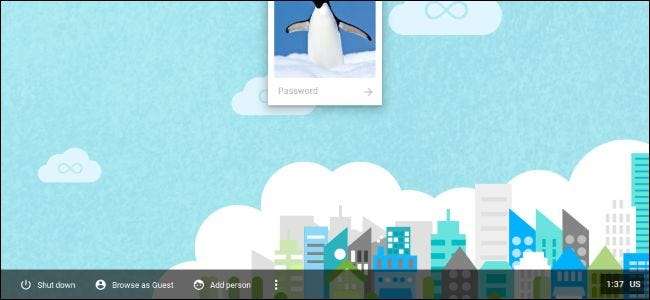
¿Quieres convertir cualquier computadora vieja en una Chromebook? Google no proporciona versiones oficiales de Chrome OS para nada más que Chromebooks oficiales, pero hay formas de instalar el software Chromium OS de código abierto o un sistema operativo similar.
Todos son fáciles de jugar, por lo que puede ejecutarlos completamente desde una unidad USB para probarlos. Instalarlos en su computadora es opcional.
¿Realmente deberías hacer esto?
RELACIONADO: Las mejores Chromebooks que puedes comprar, edición 2017
El software Chrome OS está hecho para Chromebooks . Los Chromebook están diseñados para ser simples, livianos y recibir actualizaciones directamente de Google. Los Chromebook no se tratan solo de Chrome OS, sino del paquete completo de una computadora con un sistema operativo simple. También es posible que no todo el hardware de su computadora funcione perfectamente con los siguientes sistemas operativos, mientras Hardware de Chromebook definitivamente funcionará perfectamente con Chrome OS.
Pero es posible que desee obtener un sistema operativo centrado en el navegador en algún hardware de PC antiguo que tenga funcionando; tal vez solía ejecutarse Windows XP y prefiere tener un entorno más seguro. Aquí hay algunas formas en que puede hacer esto.
Chromium OS (o Neverware CloudReady)
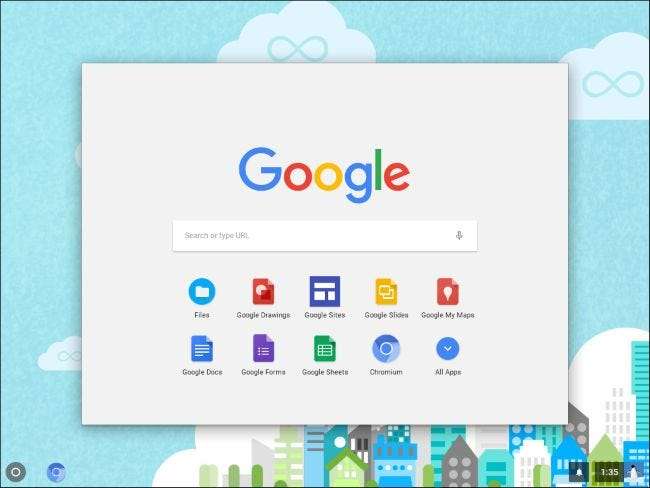
Chrome OS de Google se basa en un proyecto de código abierto llamado Sistema operativo Chromium . Google no ofrece compilaciones de Chromium OS que pueda instalar usted mismo, pero Neverware es una empresa que toma este código de fuente abierta y crea Neverware CloudReady. CloudReady es básicamente solo Chromium OS con algunas funciones de administración adicionales y soporte de hardware convencional, y Neverware lo vende directamente a escuelas y empresas que desean ejecutar Chrome OS en sus PC existentes.
Neverware también ofrece una versión gratuita de CloudReady para usuarios domésticos . Básicamente, es solo Chromium OS modificado para funcionar en PC existentes. Como está basado en Chromium OS, no obtendrá algunas funciones adicionales que Google agrega a Chrome OS, como la capacidad de ejecutar aplicaciones de Android . Es posible que algunas funciones multimedia y DRM tampoco funcionen en algunos sitios web.
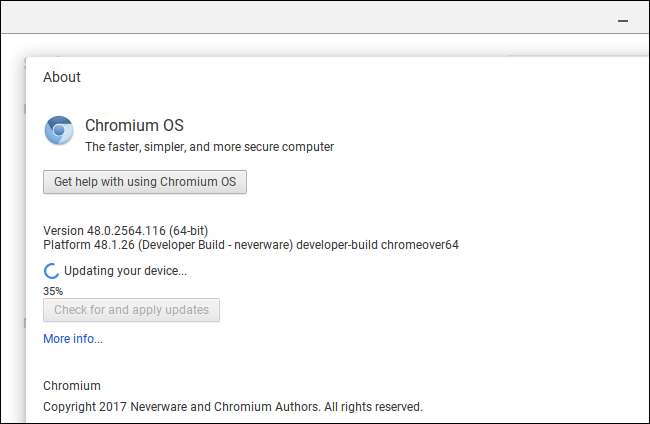
Si bien esta no es la versión oficial de Chrome OS producida por Google, es mejor y con más soporte que las soluciones anteriores creadas por entusiastas. Incluso se actualiza automáticamente a las versiones más recientes de CloudReady ofrecidas por Neverware, aunque estas tienden a quedarse atrás de las últimas versiones de Chrome OS, ya que Neverware tiene que personalizarlas.
Neverware mantiene una lista de dispositivos oficialmente compatibles que han sido certificados para ejecutarse con CloudReady. No importa si su computadora no aparece en esta lista; es muy probable que también funcione bien. Pero no hay garantía de que todo funcione a la perfección, como ocurre con una Chromebook diseñada para Chrome OS.
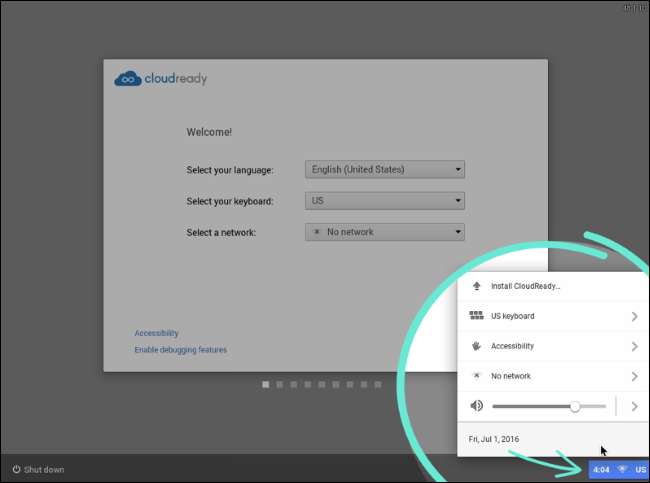
RELACIONADO: Cómo instalar Chrome OS desde una unidad USB y ejecutarlo en cualquier PC
Probablemente desee probar Neverware CloudReady antes de instalarlo en una computadora. Todo lo que necesita es una unidad USB de 8 GB o 16 GB y una computadora existente con Google Chrome instalado. Seguir nuestra guía para crear una unidad USB CloudReady y arrancarla en un entorno en vivo .
Prueba Neverware y, si te gusta y funciona bien en tu computadora, puedes instalarlo en tu computadora arrancándolo, haciendo clic en la bandeja en la esquina inferior derecha de la pantalla y seleccionando "instalar CloudReady". Consultar al funcionario Guía de instalación de Neverware CloudReady para más detalles.
Alternativamente: pruebe un escritorio Linux ligero
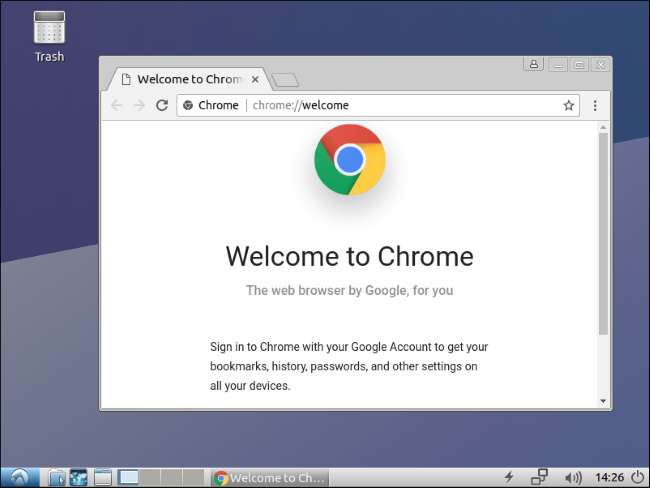
Google admite oficialmente Chrome en Linux. Cualquier distribución ligera de Linux puede funcionar bien, proporcionando un escritorio mínimo donde puede ejecutar Chrome u otro navegador, como Firefox. En lugar de intentar instalar la versión de código abierto de Chrome OS o una distribución de Linux diseñada para parecerse a Chrome OS, puede instalar una distribución de Linux con un entorno de escritorio ligero, o cualquier entorno de escritorio, en realidad, y usar Chrome en eso.
RELACIONADO: Las mejores distribuciones de Linux para principiantes
Por ejemplo, Lubuntu es una gran opción si está buscando un escritorio Linux ligero que funcione bien en una computadora más antigua. Sin embargo, cualquier escritorio funcionará. Consulta nuestra guía para las mejores distribuciones de Linux para principiantes para elegir uno que funcione para usted.
Las distribuciones de Linux son una excelente opción si solo busca un entorno de escritorio básico para navegar. También son una excelente manera de actualizar cualquier computadora vieja que tenga que pueda ejecutar Windows XP o Windows Vista, dándoles un sistema operativo moderno con actualizaciones de seguridad y un navegador actualizado de forma gratuita. Incluso puedes ver Netflix en Chrome en Linux ahora. No se requieren trucos sucios, simplemente funciona.
Una vez que haya elegido una distribución de Linux, es tan fácil de probar como Neverware CloudReady. Crea una unidad USB de arranque para su distribución de Linux, arrancar desde esa unidad USB , y puede probar el entorno Linux sin alterar el software de su computadora. Si decide que desea instalarlo en su computadora, puede hacerlo directamente desde el entorno en vivo.
Tenga en cuenta que es posible que deba deshabilitar el arranque seguro para arrancar algunas distribuciones de Linux en PC modernas.
RELACIONADO: Cómo crear una unidad flash USB de arranque de Linux, de la manera más fácil
Por supuesto, no hay forma de convertir una computadora vieja en una Chromebook. No recibirán actualizaciones de Chrome OS directamente de Google y no estarán optimizadas para arrancar tan rápido. Si está usando una computadora portátil, esa computadora no necesariamente ofrecerá la duración de la batería que ofrece una Chromebook. Pero estas son las mejores formas de aproximar la experiencia, si está buscando algo similar.







